一、Appium的介绍
二、Appium架构
Appium 是一个用Node.js编写的HTTP server,它创建、并管理多个 WebDriver sessions 来和不同平台交互,如 iOS ,Android等等.
Appium 开始一个测试后,就会在被测设备(手机)上启动一个 server ,监听来自 Appium server的指令. 每种平台像 iOS 和Android都有不同的运行、和交互方式。所以Appium会用某个桩程序“侵入”该平台,并接受指令,来完成测试用例的运行
三、Appium的工作原理
【工作过程】脚本请求 --> 4723端口appium server —> 解析参数给PC端4724端口 —> 发送给设备4724端口 —> 通过设备4724端口发给bootstrap.jar —> Bootstrap.jar把命令发给uiautomator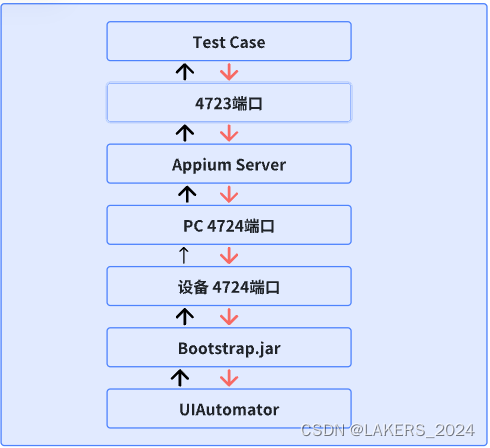
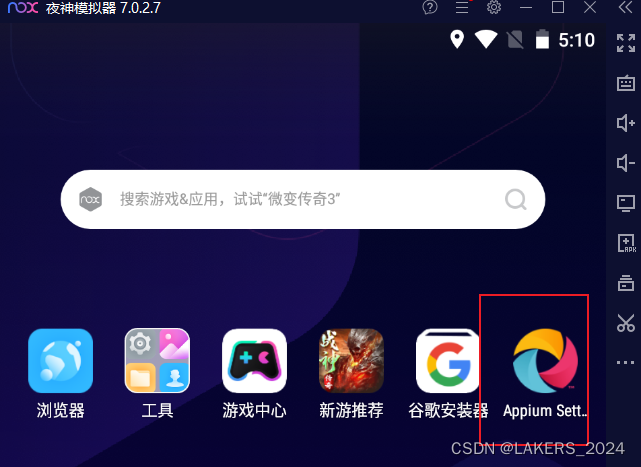
三、Appium环境搭建
我目前使用的版本信息:
# JDK版本
jdk-8u261
# android SDK版本
installer_r24.4.1-windows.exe
# appium客户端
Appium-windows-1.15.1.exe
# Appium-Python-Client
pip install Appium-Python-Client==2.11.1
# 模拟器
nox_setup_v7.0.2.7_full.exe
网盘获取:
链接:https://pan.baidu.com/s/18uqZfmX9d9HqqSBIEM73uA?pwd=z5ak
提取码:z5ak
3.1、配置jdk环境
详见JDK配置文章:

3.2、android SDK环境
详见SDK配置文章:

3.3、安装appium客户端
Appium安装除了安装Appium客户端,还要在Python环境中安装Appium-Python-Client,其作用就是将 Python 与 appium 关联起来;
需要指定版本:pip install Appium-Python-Client==2.11.1
详见Appium配置文章:

3.5、下载模拟器
详见模拟器配置文章:
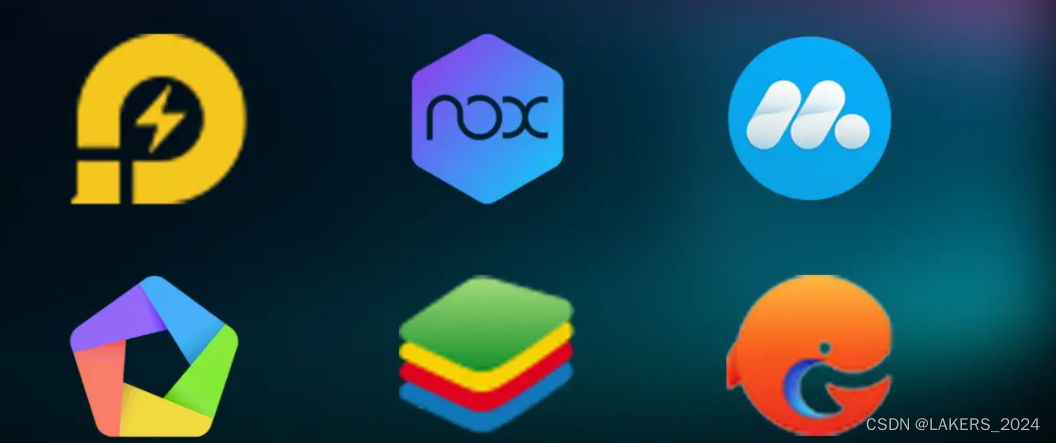
四、启动App
操作步骤:
- 启动桌面Appium客户端
- 启动模拟器或移动设施(确保连接adb)
- 启动Python脚本
4.1、启动桌面Appium客户端
双击 桌面Appium客户端-->启动服务器
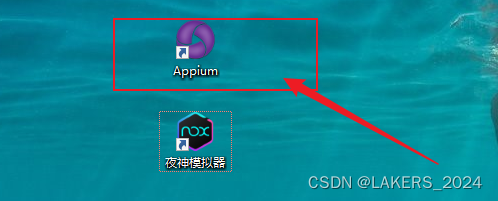
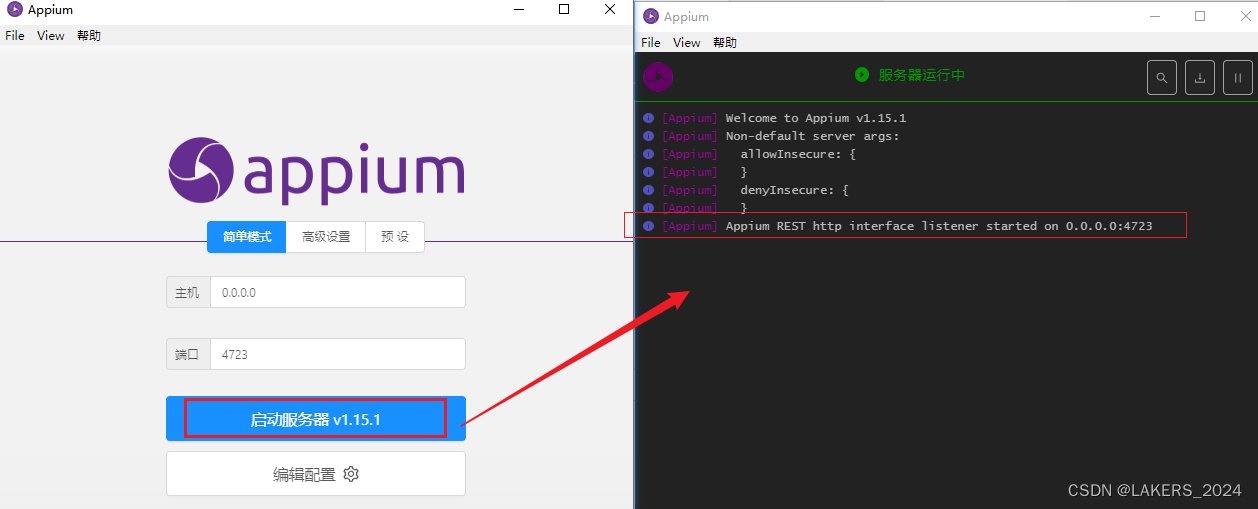
4.2、启动模拟器或移动设施(确保连接adb)
ADB命令:ADB日常使用命令-CSDN博客
启动模拟器后,一般默认会已经连接adb,如果没有连接需要输入adb命令进行连接
# 验证是否连接成功
adb devices
# 建立连接
adb connect 127.0.1: 模拟器端口号〈逍遥模拟器21503〉已连接
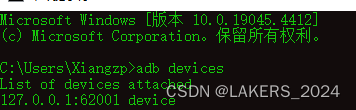
4.3、运行Python脚本,启动App
启动参数:
# 1.导入appium中的webdriver
from appium import webdriver
import timedef startUp():print('准备启动app')# 2. 启动参数,配置手机连接的参数内容,# 所有参数信息都是键值对的方式进行连接desire_caps = {"deviceName": "127.0.0.1:62001", # 参数1:当前设备的名称"platformName": "Android", # 参数2:系统"platformVersion": "7.1.2", # 参数3:系统版本号"appPackage": "com.android.contacts", # 参数4:启动的app名称(包名)"appActivity": ".activities.PeopleActivity t12", # 参数5:app界面名称"noReset": True,"unicodeKeyboard": True}# 3.发送连接请求driver = webdriver.Remote('http://127.0.0.1:4723/wd/hub', desired_capabilities=desire_caps)# 等待时间,防止启动后立马关闭time.sleep(4)# 关闭驱动driver.quit()if __name__ == '__main__':startUp()
启动参数说明
待补充
五、元素定位工具
详见uiautomatorviewer.bat使用文章:
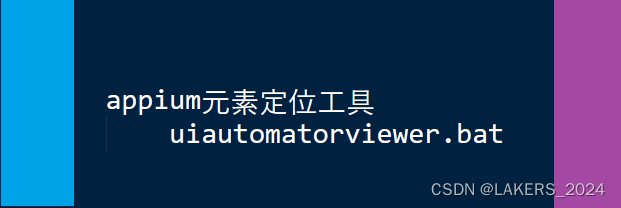
六、元素定位
6.1、单个元素定位:find_element
语法:
# 需要导包from selenium.webdriver.common.by import By
# 用法 --传递两个参数:一个是定位属性,一个是该属性的值
driver.find_element(By. 属性 ,' 属性值 ').操作方法
1.通过id定位
# resource-id 的值为iddriver . find_element ( By . ID , " xxxx " )
2.通过class_name定位
# 取class的属性值driver . find_element ( By . CLASS_NAME , " xxxx " )
3.通过link_text定位
# 取 text 属性值--文本属性driver . find_element ( By . LINK_TEXT , " xxxx " )
4.通过xpath定位
# 取元素xpath路径driver . find_element ( By . XPATH , " xxxx " )
# 使用文本属性比较实用(推荐)
driver.find_element(By.XPATH, '//*[@text="显示"]').click()
driver.find_element(By.XPATH, '//*[@text="亮度"]').click()
5.通过坐标定位driver.tap()
通过坐标定位有一定的局限性
-
优先:任意的元素都可以通过坐标进行定位操作
-
缺点:当手机的分辨率发生变化的时候,元素的坐标值也会发生变化
注意点:通过坐标定位的方法,一般使用场景是固定的机型或者固定的分辨率下进行自动化测试
driver.tap()
左边通过[(x,y)]形式传入
duration:表示触碰时间/ms
# 左上角driver.tap([(144,1327)], duration=100)# 右下角
driver.tap([(208, 1370)], duration=100)
6.2、多个元素定位find_elements
driver . find_elements ( By . ID , "xxxxx" )[ 0 ]. click ()# 或list1 = driver . find_elements ( By . ID , "xxxxx" )list1 [ 0 ]. click ()
七、元素操作方法
Appium元素的操作方法与Selenium元素操作方法,基本一样
1. click():点击
# 模拟鼠标点击操作
driver.find_element(By.ID," xxxx ").click()2. clear():清空
# 清空元素输入框中内容
driver.find_element(By.ID," xxxx ").clear()3. send_keys():输入
# 往输入框中,输入内容值
driver.find_element(By.ID," xxxx ").send_keys("输入的内容")4. text:获取文本属性值
# 获得元素的text内容
result = driver.find_element(By.XPATH," xxxx").text
print(result)5. get_attribute():获取某个标签,元素的属性
# 获取标签xxx的元素的 class 属性值
driver.find_element(By.ID,'xxx').get_attribute('class')6. size:获取元素的大小(宽、高)
# 获取元素的大小,得到一个字典如:{'height': 48, 'width': 640}
driver.find_element(By.ID,' xxxx ').size7. location:获取元素的坐标
# 获取元素的坐标,得到的是一个字典{}
res = driver.find_element(By.ID,' xxxx ').locationprint(res) # {'x': 108, 'y': 380}8. is_selected():判断元素是否被选中
# 选中返回True,否则返回False
res = driver.find_element(By.ID, 'xxxx').is_selected()
print(res) # True/False9. is_enabled():判断元素是否被启用
# 判断元素是否被启用,返回True / False
res = driver.find_element(By.ID, 'xxxx').is_enabled()
print(res)10. is_displayed():判断元素是否显示
#判断元素是否显示,返回True / False
res = driver.find_element(By.ID, 'xxxx').is_displayed()
print(res)八、其它操作
8.1、操作应用包
1、判断是否安装
# 语法 返回True/False
driver.is_app_installed("应用的包名")# 可以简单做一个判断,然后进行安装或卸载
if driver.is_app_installed('io.manong.developerdaily'):driver.remove_app('io.manong.developerdaily')print('app卸载成功')
else:driver.install_app(r'D:\MS_App_auto_24_529\toutiao.apk')print('app安装成功')2、安装应用
install_app("app的绝对路径")remove_app("应用的包名")4、获取当前操作的应用的界面名称
current_activity
8.2、操作屏幕页面
1.获取屏幕尺寸
方法:driver.get_window_size
# 得到的是一个字典,width是屏幕的宽度,height为屏幕的高度
dic = driver.get_window_size()print(dic ) #{'width': 1080, 'height': 1776}2.页面滑动
方式1:坐标定位.swipe()
方法 : driver.swipe(x1, y1, x2, y2,duration)参数:(x1, y1):开始坐标,(x2, y2):结束坐标,duration:滑动时间注意 :滑动的坐标不能超过屏幕的宽高
# 获取屏幕尺寸得到所用坐标
def getSize(driver):x = driver.get_window_size()['width']y = driver.get_window_size()['height']x1 = x * 0.75x2 = x * 0.25y1 = y * 0.75y2 = y * 0.25return x1, y1, x2, y2# 完成上滑操作
def swipeUp(driver):x1, y1, x2, y2 = getSize(driver)driver.swipe(x1, y1, x1, y2, 100)实现思路2:获取两个元素的坐标,在掉用swipe方法,从a元素 滚动到 b元素
# 获取元素坐标
a_dic = driver.find_element(By.XPATH,'//*[@text="WLAN"]').location # {'x': 144, 'y': 799}
b_dic = driver.find_element(By.XPATH,'//*[@text="通知"]').location # {'x': 144, 'y': 1471}# 将通知 滚动到 WLAN
driver.swipe(b_dic["x"], b_dic["y"], a_dic["x"], a_dic["y"], duration=100)方式2: 通过元素的相对位置进行滚动
# 页面滚动
el1 = driver.find_element(By.XPATH, '//*[@text="显示"]')
el2 = driver.find_element(By.XPATH, '//*[@text="WLAN"]')
# 将"显示" 滚动到 "WLAN"位置
driver.scroll(el1, el2)如图所示,将下面的“显示”滑动到上面的“WLAN”位置

3.获取界面的xml源码
page = driver.page_source()
assert '登陆成功' in page参考文档:
Appium使用教程_Android篇-CSDN博客


)) 将 x 轴刻度设置为数据集的索引范围)





)
)





)




